Es gibt mehrere Wege, wie ihr heruntergeladene, fehlgeschlagene und ausstehende Windows-Updates reparieren könnt. Manchmal ist es notwendig alle Optionen durchzuführen, damit euer Updatespeicher bereinigt ist und Windows 10 wieder nach Aktualisierungen suchen kann.
Hier findet ihr auch eine Anleitung zum Deinstallieren von Windows 11 Updates.
[Warnung] Die in der Anleitung beschriebenen Lösungsansätze benötigen tiefere Eingriffe in euer System. Wenn ihr die Eingabeafforderung noch nie genutzt habt und auch sonst über eher wenig PC-Kenntnisse verfügt, raten wir euch von der Durchführung ab. WindowsUnited übernimmt in keinem Fall die Verantwortung für etwaige Schäden an eurem System – ihr handelt auf eigene Gefahr.
1. Temporäre Dateien Ordner löschen
Öffnet das Dialogfeld „Ausführen“, indem ihr Win+R in Kombination drückt, und gebt in das sich öffnende Dialogfeld %temp% ein und drückt die Eingabetaste.
%temp% ist eine von vielen Umgebungsvariablen in Windows, die den von Windows als temporären Ordner bezeichneten Ordner öffnen können, der sich typischerweise unter C:\Users\[username]\AppData\Local\Temp befindet.
2. pending.xml Datei entfernen

Navigiert zum Ordner C:\Windows\WinSxS\, sucht nach einer ausstehenden .xml-Datei und löscht diese. Dadurch kann Windows Update eine neue Überprüfung der Aktualisierungen durchführen.
3. Inhalt des Ordners SoftwareDistribution löschen
Der Ordner SoftwareDistribution im Windows-Betriebssystem, ist ein Ordner im Windows-Verzeichnis und wird verwendet, um Dateien zwischenzuspeichern, die für die Installation von Windows Update auf eurem Computer erforderlich sein können. Er wird daher vom Windows Update benötigt und vom WUAgent gepflegt. Er enthält auch eure Windows Update Historie – eine Löschung führt also zum Verlust des Update-Verlaufs.
Um den Inhalt des Ordners SoftwareDistribution zu löschen, öffnet unter Windows 10 aus dem Wintaste+ X-Menü die Eingabeaufforderung (Admin). Gebt anschließend die folgenden Befehle nacheinander ein und drückt die Eingabetaste.
net stop wuauserv
net stop bits
Dadurch werden der Windows Update Service und der Background Intelligent Transfer Service gestoppt:
Begebt euch nun zum Ordner C:\Windows\SoftwareDistribution und löscht alle darin befindlichen Dateien und Ordner.
Falls einige Dateien gerade in Benutzung sind und dadurch nicht gelöscht werden können, startet zunächst den PC neu. Führt nach dem Neustart die obigen Befehle erneut aus. Die Dateien und Ordner sollten nun problemlos gelöscht werden können.
Nach der Löschung startet den PC neu.
Öffnet nun wieder die Eingabeaufforderung (Admin) und gebt Folgendes ein:
net start wuauserv
net start bits
Führt hiernach wieder einen Neustart durch. Der Ordner wird automatisch neu angelegt und zieht nun wieder frische Updates.
4. Zurücksetzen des Ordners catroot2
Catroot und catroot2 sind Windows-Betriebssystemordner, die für den Windows-Aktualisierungsprozess erforderlich sind. Wenn ihr das Windows Update ausführt, speichert der Ordner catroot2 die Signaturen des Windows Update-Pakets und hilft bei der Installation.
Der kryptografische Dienst verwendet die Datei %windir%\System32\catroot2\edb.log für den Aktualisierungsprozess. Die Updates werden im Ordner SoftwareDistribution gespeichert, der dann von den automatischen Updates verwendet wird, um den Aktualisierungsprozess durchzuführen.
Löschen dürft ihr allerdings nur den Catroot2-Ordner. Dieser wird nach der Löschung automatisch von Windows 10 neu erstellt. Beim catroot-Ordner passiert das nicht.
Das könnte euch auch interessieren:
-
Windows 10 Oktober 2018 Update: Alle Features zusammengefasst
-
Windows 10 Oktober 2018 Update: Installation, Backup und Problembehandlung
-
Windows 10 Oktober 2018 Update wird nicht angezeigt? So bekommt ihr es dennoch
-
Windows 10 Oktober 2018 Update: ISO-Datei per Media Creation Tool herunterladen
-
Windows 10 Version 1809: Probleme mit der Internetverbindung nach Installation
-
Windows 10: Bildschirm bleibt schwarz? So löst ihr das Problem


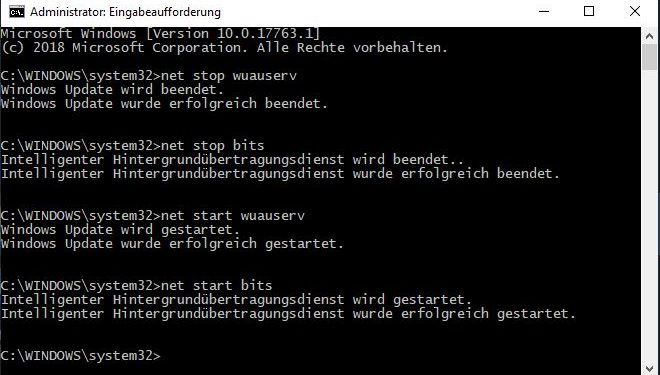



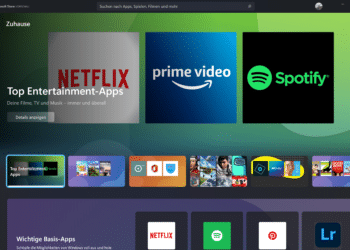



Wie bei den Autoherstellern, die bauen den Dieselmist und ich kümmere mich um die Beseitigung des Schadens. Das wollen wir mal gar nicht anfangen. Microsoft soll die Fehler mal schön selbst beheben.
Der Vergleich passt nicht, denn für die hier genannten Fehler ist zu 95% der Nutzer bzw. sein eigenes System verantwortlich. In den meisten Fällen ist es z.B. ein AntiViren Programm das in die Updates pfuscht oder weil man irgendwie im System rumgefummelt hat, z.B. mit Tools wie TuneUp oder O&O ShutUp oder selbst mal irgendwelche Tweaks aus dem Netz ausprobiert hat, ohne das nötige Hintergrund Wissen zu haben. Nur selten liegt es mal da dran, weil sich das Update System aufhängt, weil es gerade Probleme mit den MS Servern gibt oder es einen tatsächlichen Bug beim Update System gibt. Ein… Weiterlesen »
So ganz passt das aber zumindest dieses Mal nicht. MS zieht das Update ja nicht zurück, weil der Nutzer was falsch eingestellt hat. Das würde ja auch nicht viel bringen.